Le icone delle app sulla barra delle applicazioni sono programmate per fareuna cosa di default; visualizza una finestra di anteprima di tutte le finestre aperte e passa a quella su cui fai clic. Puoi modificare il registro e modificarne un po 'il comportamento. Ad esempio, è possibile modificare le dimensioni delle anteprime oppure sostituire le anteprime con una visualizzazione elenco. In entrambi i casi, è necessario selezionare la finestra che si desidera passare dall'elenco. Se vuoi passare automaticamente all'ultima finestra attiva di un'app quando fai clic sulla sua icona nella barra delle applicazioni, puoi farlo apportando una piccola modifica al registro.
Passa all'ultima finestra attiva
Apri l'editor del registro. Puoi utilizzare Ricerca di Windows per cercarlo oppure puoi digitare "regedit" nella casella Esegui ed eseguirlo da lì. Avrai bisogno dei diritti di amministratore per apportare modifiche al registro.
Dopo aver aperto l'editor del registro, andare al seguente percorso;
HKEY_CURRENT_USERSoftwareMicrosoftWindowsCurrentVersionExplorerAdvanced
Fare clic con il tasto destro del mouse sul tasto Avanzate e selezionare Nuovo> Valore DWORD (32 bit) dal menu di scelta rapida. Nome questo valore LastActiveClick. Fai doppio clic su di esso e nella casella che si apre, inserisci 1 nel campo dati valore. Fai clic su OK e chiudi l'editor del registro.

Ora devi riavviare explorer.exe per applicare la modifica. Il modo più semplice per farlo è dal Task Manager. Aprilo e nella scheda Processi, cerca Esplora risorse. Selezionalo e fai clic sul pulsante Riavvia in basso.
Quando la barra delle applicazioni e il desktop tornano, la modifica sarà stata applicata.
Come funziona
Funzionerà con Windows della stessa app. Supponiamo che sul desktop siano aperti tre file di Blocco note, come mostrato di seguito. Riduci al minimo ciascuno, uno per uno. Quindi, andando con l'esempio e lo screenshot qui sotto, minimizzerai prima il file Blocco note con "3", quindi quello con "2" e poi quello con "1". Ciò significa che l'ultima finestra attiva sarà il file del Blocco note con "1" al suo interno.
Dopo che tutte e tre le finestre sono state minimizzate, quandofai clic sull'icona Blocco note sulla barra delle applicazioni, il file Blocco note con "1" verrà automaticamente ripristinato. Quando fai di nuovo clic sull'icona del Blocco note, verrà ripristinato il file con "2" in, e quando fai clic un'altra volta, verrà ripristinato il file con "3".
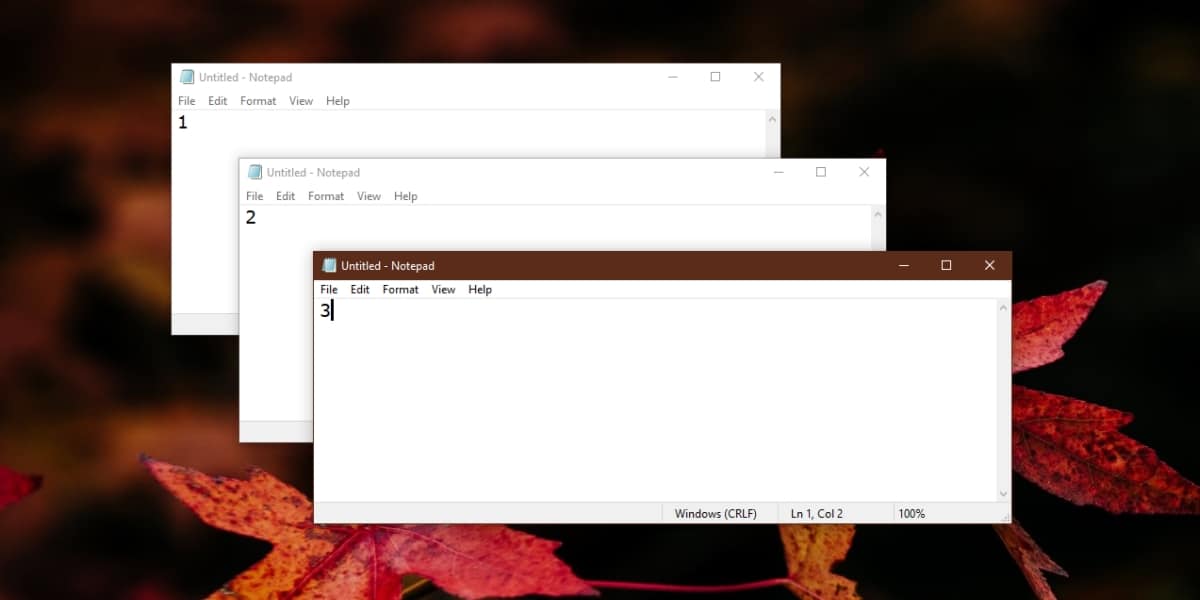
Quando lo fai clic una quarta volta e non ci sono altre finestre da ripristinare, facendo clic sull'icona dell'app inizierai a scorrere le finestre aperte nello stesso ordine in cui sono state ripristinate.












Commenti